Cómo recibir alertas para dormir según cuándo necesitas despertarte

Cómo recibir alertas para dormir según cuándo necesitas despertarte
Windows 10 tiene un mecanismo de informe de errores incorporado. Si abre una aplicación y encuentra un problema, verá algún tipo de mensaje de error. El mensaje suele ser lo suficientemente descriptivo como para indicarle cuál podría ser el problema, por ejemplo, "la ejecución del código no puede continuar. No se encontró MSVCP140.dll ". Sin embargo, no todos los mensajes de error son tan descriptivos y algunos son lo suficientemente genéricos como para que vea el mismo mensaje para varias aplicaciones.
¿Qué es el error WerFault.exe?
El error WerFault.exe en Windows 10 aparece cuando inicia una aplicación. Esto puede suceder cuando lo abre por primera vez después de instalarlo o después de haber estado usando la aplicación durante años. Este error puede significar que uno o varios procesos subyacentes de Windows se han bloqueado. El error puede afectar a una aplicación o puede impedir que se ejecuten todas las aplicaciones.
Solucionar el error WerFault.exe en Windows 10
Pruebe las soluciones que se enumeran a continuación para corregir el error.
1. Actualice el controlador de gráficos
Para muchos usuarios, este problema se solucionó actualizando el controlador de gráficos.
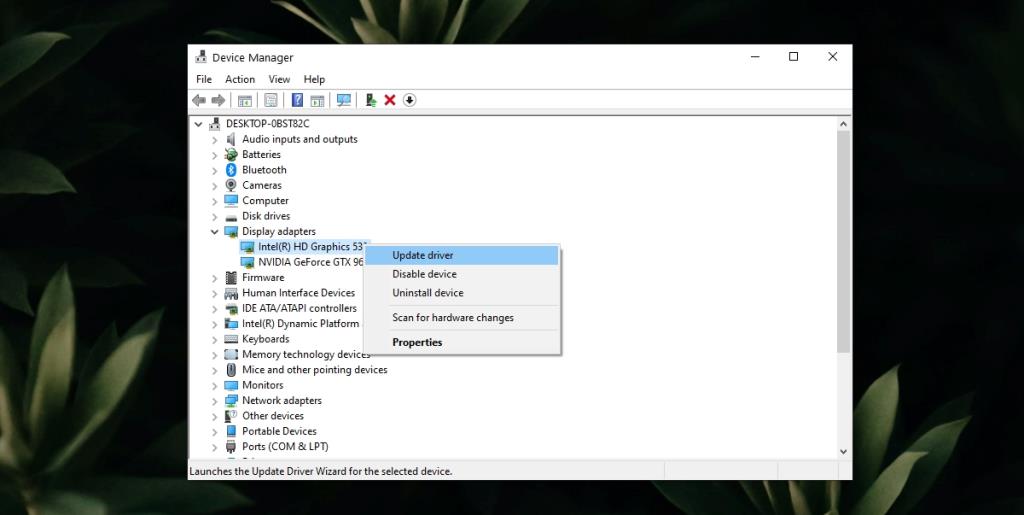
2. Ejecute el análisis SFC
Si hay un problema con los archivos o servicios en Windows 10, es posible que deba buscar daños y repararlos .
sfc /scannow.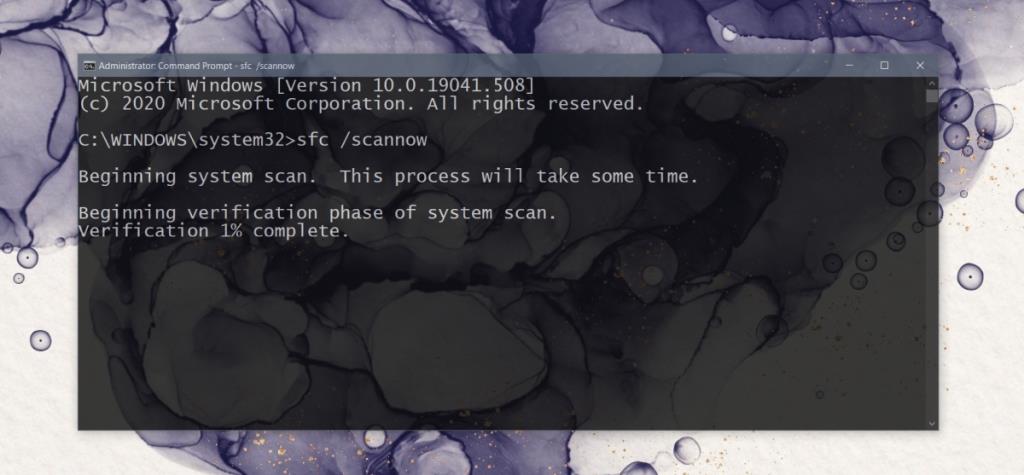
3. Ejecute la herramienta de diagnóstico de memoria
El problema con los servicios de informes de errores de Windows se puede solucionar ejecutando la herramienta de diagnóstico de memoria. Esta es una herramienta que ya está presente en Windows 10.
mdsched.exe y toque la tecla Enter.4. Desactive temporalmente los servicios de informe de errores de Windows
Si todo lo demás falla, puede desactivar temporalmente los servicios de Informe de errores de Windows y ejecutar aplicaciones. No debes dejar el servicio desactivado. Una vez que haya terminado de trabajar, verifique que no haya errores en su sistema o considere la posibilidad de crear una nueva cuenta de usuario.
services.msc y toque la tecla Enter.WerFault.exe se puede reparar fácilmente
El error WerFault.exe suele ser fácil de solucionar. Si persiste, intente deshacer las actualizaciones recientes o crear una nueva cuenta de usuario. El error no persistirá en la nueva cuenta.
Tendrá que migrar a él y eso puede llevar tiempo, pero es más fácil que reiniciar la PC o reinstalar Windows 10.
Cómo recibir alertas para dormir según cuándo necesitas despertarte
Cómo apagar la computadora desde el teléfono
Windows Update funciona básicamente en conjunto con el registro y diferentes archivos DLL, OCX y AX. En caso de que estos archivos se corrompieran, la mayoría de las funciones de...
Últimamente, aparecen como hongos nuevos paquetes de protección del sistema, y todos ellos ofrecen una nueva solución de detección de spam y antivirus, y si tienes suerte...
Aprende a activar el Bluetooth en Windows 10/11. El Bluetooth debe estar activado para que tus dispositivos Bluetooth funcionen correctamente. ¡No te preocupes, es muy fácil!
Anteriormente, revisamos NitroPDF, un buen lector de PDF que también permite al usuario convertir documentos en archivos PDF con opciones como fusionar y dividir el PDF.
¿Alguna vez has recibido un documento o archivo de texto con caracteres redundantes? ¿El texto contiene muchos asteriscos, guiones, espacios vacíos, etc.?
Tanta gente me ha preguntado sobre el pequeño ícono rectangular de Google al lado del Orbe de Inicio de Windows 7 en mi barra de tareas que finalmente decidí publicar esto.
uTorrent es, sin duda, el cliente de escritorio más popular para descargar torrents. Aunque funciona a la perfección en Windows 7, algunas personas tienen...
Todos necesitamos tomar descansos frecuentes mientras trabajamos con una computadora; al no tomar descansos existe una gran posibilidad de que sus ojos se salgan (bueno, no salten).







